Comment redémarrer une barre tactile gelée sur votre Mac
Pomme
Si la barre tactile de votre Mac s'est figée, vous pouvez facilement la redémarrer. Pour ce faire, appuyez simplement sur le bouton d'alimentation de votre Mac et maintenez-le enfoncé pendant 10 secondes. Cela forcera votre Mac à s'éteindre et à redémarrer. Une fois votre Mac redémarré, la barre tactile devrait fonctionner à nouveau. Si le problème persiste, vous devrez peut-être réinitialiser le SMC (System Management Controller) sur votre Mac. Pour plus d'informations sur la façon de procéder, veuillez consulter la page d'assistance d'Apple.
En plus de redémarrer la barre tactile de votre Mac, vous pouvez également envisager de supprimer les anciennes pièces jointes aux e-mails pour libérer de l'espace de stockage. Pour plus d'informations sur comment vider le stockage du courrier sur mac , veuillez vous référer à notre guide. Vous pouvez également envisager de personnaliser les icônes de votre application avec icône de réglage pour rendre votre Mac plus unique.
Contenu
- Étapes pour redémarrer une barre tactile gelée
- Des conseils de dépannage
- FAQ
- Tableau des conseils de dépannage
- Conclusion
La barre tactile de votre Mac est un excellent moyen d'accéder rapidement aux outils et fonctionnalités dont vous avez besoin. Mais quand il gèle, cela peut être une vraie douleur. Heureusement, vous pouvez suivre quelques étapes pour redémarrer une barre tactile gelée sur votre Mac.

Étapes pour redémarrer une barre tactile gelée
Si votre barre tactile est bloquée, voici les étapes à suivre pour la redémarrer :

- Appuyez sur le bouton d'alimentation de votre Mac et maintenez-le enfoncé pendant 10 secondes.
- Relâchez le bouton d'alimentation et attendez que votre Mac redémarre.
- Une fois votre Mac redémarré, vérifiez si la barre tactile fonctionne.
Des conseils de dépannage
Si la barre tactile ne fonctionne toujours pas après le redémarrage de votre Mac, vous pouvez essayer plusieurs autres choses :
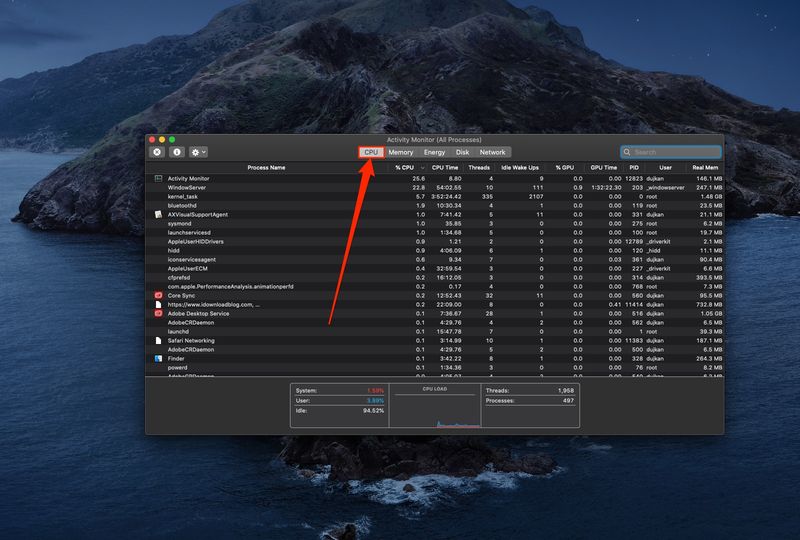
- Forcez la fermeture de toutes les applications pouvant être à l'origine du problème.
- Recherchez les mises à jour logicielles et installez-les si nécessaire.
- Réinitialisez le SMC (System Management Controller) sur votre Mac.
FAQ
- Q : Comment réinitialiser le SMC sur mon Mac ?
UN: Pour réinitialiser le SMC sur votre Mac, vous devez éteindre votre Mac, puis appuyer sur le bouton d'alimentation et le maintenir enfoncé pendant 10 secondes. Ensuite, relâchez le bouton d'alimentation et attendez que votre Mac redémarre. - Q : Que dois-je faire si la Touch Bar ne fonctionne toujours pas ?
UN: Si la barre tactile ne fonctionne toujours pas après avoir redémarré votre Mac et essayé les conseils de dépannage, vous devrez peut-être apporter votre Mac à un Apple Store ou à un fournisseur de services agréé pour obtenir de l'aide.
Tableau des conseils de dépannage
| Conseil | Description |
|---|---|
| Forcer à quitter les applications | Forcez la fermeture de toutes les applications pouvant être à l'origine du problème. |
| Vérifier les mises à jour | Recherchez les mises à jour logicielles et installez-les si nécessaire. |
| Réinitialiser SMC | Réinitialisez le contrôleur de gestion du système sur votre Mac. |
Conclusion
Si votre barre tactile est gelée, vous pouvez la redémarrer en appuyant sur le bouton d'alimentation de votre Mac et en le maintenant enfoncé pendant 10 secondes. Si la barre tactile ne fonctionne toujours pas après le redémarrage de votre Mac, vous pouvez essayer de forcer la fermeture des applications, de vérifier les mises à jour logicielles et de réinitialiser le SMC. Si aucune de ces étapes ne fonctionne, vous devrez peut-être apporter votre Mac à un Apple Store ou à un fournisseur de services agréé pour obtenir de l'aide.
Pour plus d'informations sur le redémarrage d'une barre tactile gelée sur votre Mac, consultez Cet article de l'assistance Apple et Cet article de Macworld.